Touch ID هو ميزة التعرف على بصمة الأصبع، تم تصميمه وإطلاقه من قبل Apple Inc.، وحاليا يكون معيارا في iPhone منذ iPhone 5S و iPad منذ iPad Air 2 و Macbook Pro. في 2015، قدم Apple الجيل الثاني لـ ID بشكل أسرع، يبدأ من iPhone 6S وبعد ذلك MacBook Pro 2016.
كأداة استشعار لهوية بصمة الأصبع، Touch ID يستطيع أن يحافظ على iPhone الخاص بك ويمكنك أن تقوم بأشياء مثل فتح iPhone الخاص بك وإتمام عملية الشراء في App Store و iTunes فقط بلمس أداة الاستشعار. إن كان touch ID يفشل أن يعمل في iPhone الخاص بك، بعض عمليات في iPhone ستكون أقل ملاءمة. هذا هو السبب يجب عليك أن تقرأ هذه المقالة التي متخصصة لتقديم إصلاحات لمشكلة "عدم عمل Touch ID". أتمنى أن تعجبك..
Touch ID قد توقف عن العمل على iPhone 13/12/11 الخاص بك فجأة، وأنت تبحث عن بعض الحلول السريعة لتجعله أن يشتغل مرة أخرى؟ إن كنت في خطي المتوقع، فمر بهذه الحلول بدون إضاعة الوقت. ربما كنت أيضا ترغب في تحديد سبب رفض أداة استشعار لهوية بصمة الأصبع للعمل كالعادة.
العودة إلى السؤال لسبب Touch ID لا يمكن أن يعمل بعد تحديث iOS 15، سأقول أن قد تحتاج إلى إلقاء اللوم على العرق، السائل أو حتى وضع الإصبع غير لائق. ولكن، لم أكن أن أغفل الخلل في البرامج أيضا.
الجزء 1: ما الذي يمكن أن يسبب عدم عمل Touch ID لـ iPhone
قبل أن نوفر لك أي الحل لمشكلتك في Touch ID، تخيل ما الذي يجعل Touch ID أن يفشل أو متى Touch ID يفشل أن يعمل.
1. معايرة بصمة الأصبع بشكل خاطئ. بالرغم من أن iPhone 13/12/11 يرسل إليك الرسالة أن إصبعك قد تم معايرتها بنجاح، هناك بعض الاحتمالات أن المعايرة لم تتم بشكل مثالي ويمكن أن يسبب فشل touch ID.
2. الشاشة أو الأصابع المبللة. في حالة أخرى، البلل، والنداوة، والعرق، والبرد - كل هذه تلعب دورا في منع Touch ID من العمل بشكل صحيح. هذا يحدث في كلا الاتجاهين: إن كانت إصبعك يكون مبللا أو إن كان يوجد بعض النداوة فوق زر الصفحة الرئيسة. يمكن أن يجعل touch ID لـ Apple الخاص بك أن لا يعمل.
3. الملامسة بقوة. استعمل قوة أقل عند ملامسة زر الصفحة الرئيسة لجهازك.
4. الإصبع المبتل. تأكد من أن الاحتفاظ بأصابعك نظيفة وجافة.
5. زر الصفحة الرئيسة المتسخة. استخدم قطعة القماش الناعمة لتنظيف زر الصفحة الرئيسة وإصبعك وحاول مرة أخرى.
6. عدم إمكانية الوصول إلى زر الصفحة الرئيسية. تأكد من أن واقي الشاشة أو غطاء الهاتف لا يغطي زر الصفحة الرئيسة لجهازك.
7. عدم تسجيل الإصبع بشكل صحيح. يجب أن يكون إصبعك يلمس بشكل صحيح على خاتم معدني بالسعة وزر الصفحة الرئيسة. تأكد من أن تبقى إصبعك في مكان واحد في وقت المصادقة.
8. وأيضا، يقدم بعض المستخدمين في مجتمع Apple الملاحظة بأن Touch ID يتوقف عن العمل فجأة بعد تحديث iOS 15.
الآن قد عرفنا الأسباب الأساسية لمشكلة عدم عمل touch ID، دعنا نمر ببعض النصائح التي ستساعدنا في إصلاحها.
الجزء 2: كيف تقوم بإصلاح عدم عمل Touch ID في iPhone؟
النصيحة 1: التأكد من أن إصبعك تم مسحها بشكل صحيح.
لتجعل Touch ID أن يعمل، يجب عليك أن تتأكد من أن إصبعك تم مسحها بشكل صحيح، بمعنى أن تحصل على مسح إصبعك بالكامل عند عملية التسجيل.
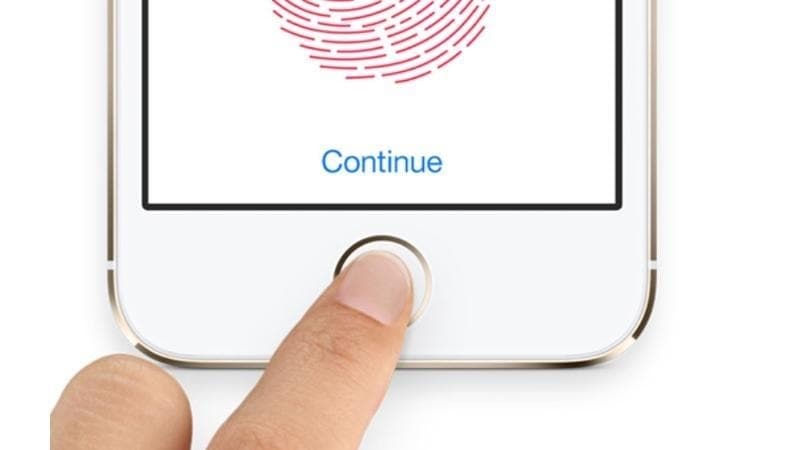
النصيحة 2: التأكد من أن إصبعك وزر الصفحة الرئيسة نظيفة وجافة
كلما تستخدم Touch ID الخاص بك، تأكد من أن كلا من إصبعك المسجلة وزر الصفحة الرئيسة نظيفة وجافة لتجنب التأثير في عملية التعيين.
النصيحة 3: إعادة تمكين ميزات "iPhone Unlock" و "iTunes و App Store"
للقيام بهذا الأمر، انتقل إلى التطبيق "Settings" > اضغط على "Touch ID & Passcode" > اكتب رمز مرورك > قم بإيقاف تشغيل "iPhone Unlock" و "iTunes & App Store". ثم، بعد بضع ثوان، قم بتشغيل كلا من الميزتين مرة أخرى.
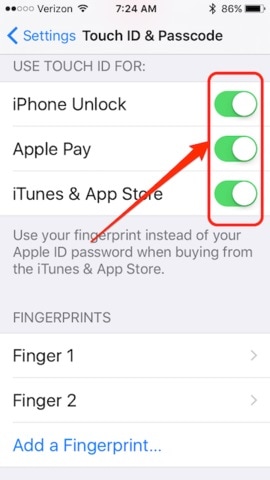
النصيحة 4: حذف بصمات الأصابع لـ Touch ID من iPhone 8
إن كنت ما زلت تواجه المشاكل، فقد يكون من الأفضل أن تحذف بصمات أصابعك الموجودة وإعادة مسحها-قم بالتمرير لليسار على بصمة الأصبع لخيار حذفه. عندما تمر بإعادة مسح بصمات أصابعك، قم بتخطيط لتخصيص فترة مناسبة لهذه العملية. التعجيل خلال العملية التي كنت مذنبا به، سيؤدي إلى النتائج أقل من الأمثل. أجنحة أو بدون أجنحة في الغداء تمنحك أيديك غسلا سريعا.
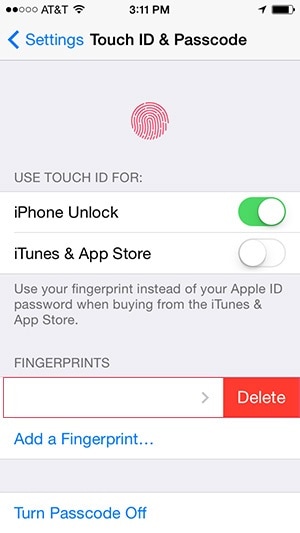
النصيحة 5: إعادة إضافة بصمة أصبعك لـ Touch ID
يجب عليك أن تحذف بصمة الأصبع الموجودة أولا وقم بإضافة الجديدة.
1. انتقل إلى التطبيق "Settings" واختر "Touch ID & Passcode".
2. أدخل رمز مرورك إذا يطلب منك القيام به.
3. اختر بصمة الأصبع التي تريد أن تحذفها وانقر على "Delete Fingerprint".
4. اضغط على "Add a Fingerprint" لإعادة إضافة بصمة الأصبع وفقا للموجهات على الشاشة.
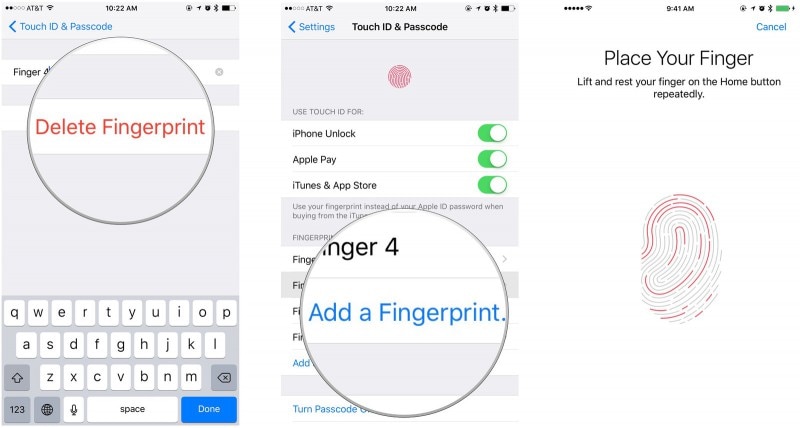
النصيحة 6: إعادة تشغيل iPhone الخاص بك
لإعادة تشغيل iPhone الخاص بك، اضغط بالاستمرار على زر السكون/التنشيط > إن كنت رأيت شريط التمرير، فاسحبه لإيقاف تشغيل iPhone الخاص بك > اضغط بالاستمرار على زر السكون/التنشيط مرة أخرى.
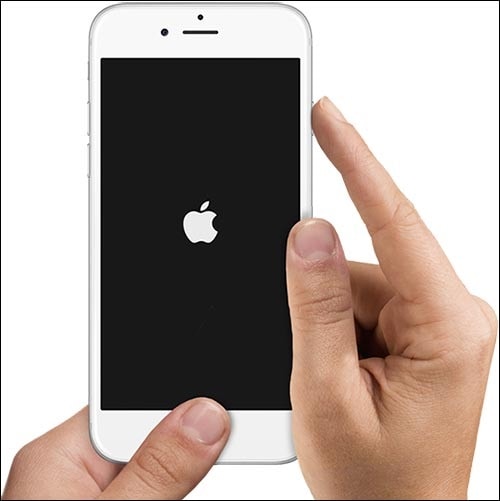
لمعرفة الطرق الأكثر لإعادة تشغيل iPhone الخاص بك، اقرأ هذه المقالة:
https://drfone.wondershare.com/reset-iphone/how-to-restart-iphone.html
النصيحة 7: تحديث إلى iOS 15
بتحديث البرامج iOS 15 لـ Apple، قد حسن التعرف على بصمة الأصبع. لذلك، إن كنت لم تكن بتحديثه بعد، فستريد تحديث إلى iOS 15.
أول شيء، ما الذي يتغير منذ كسرت البلاستيك لأول مرة على iPhone 8 الخاص بك الجديد؟ عندما قمت بإعداد Touch ID، كان الملتقى الأولى بين الأصابع وأداة استشعار بصمة الأصبع الجديدة. كان IPhone الخاص بك جديدا تماما، سمحت للبيانات الصلبة أن تقرأ وتنقل من أطراف أصابعك إلى iPhone الخاص بك. مع مرور الوقت، يمكن أن تتراكم الزيوت والحطام على سطحه. أنا لا أقترح بأنك قد أكلت أطباق من الأجنحة بدون استخدام المنديل المناسب قبل استخدام iPhone الخاص بك.
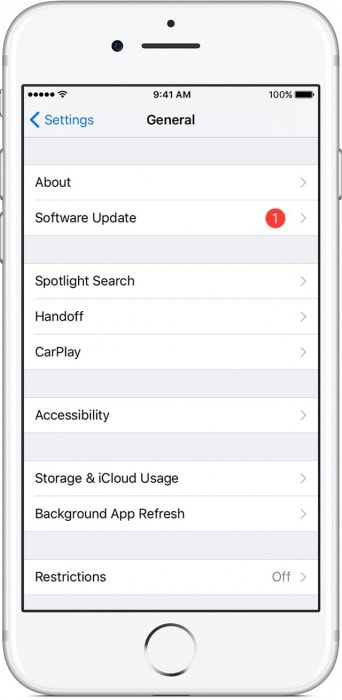
من الطبيعي لأطراف أصابعك أن تفرز الزيوت. حتى لأولئك المهووسين في غسل أيديهم، يمكن للزيوت أن تعوق الموثوقية لـ Touch ID. على أساس شبه منتظم، استخدم قطعة القماش الناعمة والخالية من الوبر لتنظيف زر الصفحة الرئيسة لـ Touch ID. يمكن أن يكون صانع الاختلاف.
النصيحة 8: استعادة iPhone الخاص بك
عملية الاستعادة ستمسح جميع البيانات في iPhone الخاص بك، فلا تنس لأخذ النسخة الاحتياطية لـ iPhone الخاص بك باستخدام iTunes مقدما قبل استعادة iPhone الخاص بك.
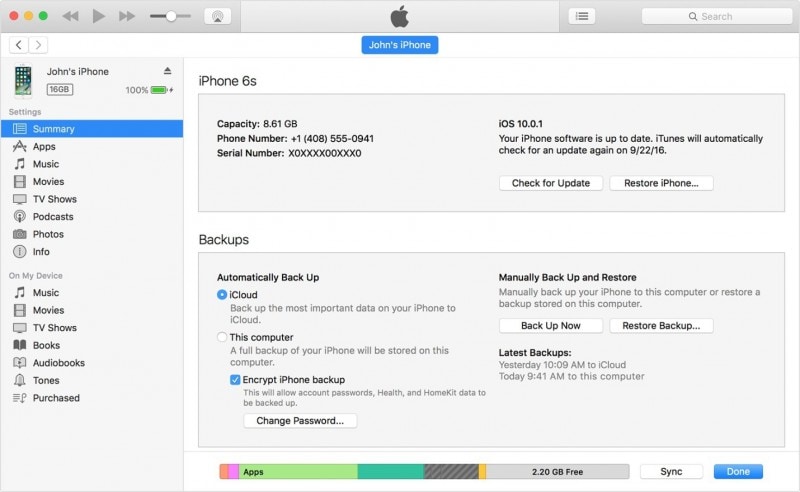
1. قم بتوصيل iPhone إلى حاسوبك وقم بتشغيل iTunes.
2. انقر على زر الجهاز واختر "Summary".
3. اضغط على "Restore iPhone"
النصيحة 9: التأكد من أن زر الصفحة الرئيسة لا تغطى
أثناء استخدام واقي الشاشة، تأكد من أنه لا تغطي زر الصفحة الرئيسة لـ iPhone الخاص بك. إن كان ذلك، يتطلب منك بالترتيب لتجنب تفاعل واقي الشاشة مع زر الصفحة الرئيسة لك.
النصيحة 10: دعم Apple
إن لم يكن يساعد أي واحد من النصائح المذكورة السابقة، فبإمكانك الحصول على الدعم من فريق Apple.
بالمعلومات السابقة، أعتقد أنك قد تعلمت ما الذي يمكن أن يجعل عدم عمل touch ID لـ iPhone الخاص بك والعديد من الطرق لتجعله أن يبدأ بالتشغيل بدون إنفاق سنت واحد. شكرا لقراءة هذه المقالة وقم بمشاركة تعليقاتك القيمة في التعليقات أدناه.
iPhone خطأ
- استعادة بيانات iPhone
- استرداد علامات تبويب Safari المحذوفة من iPad
- إلغاء حذف مقاطع فيديو iPod
- استعادة البيانات المحذوفة أو المفقودة من iPhone 6 Plus
- استعادة البيانات من جهاز iPad التالف بسبب المياه
- استعادة الفيلم المفقود من iPod
- استرداد البيانات المفقودة من جهاز iPhone مكسور
- استعادة البيانات من كلمة مرور iPhone
- استعادة رسائل الصور المحذوفة من iPhone
- استرداد مقاطع الفيديو المحذوفة من iPhone
- استعادة بيانات iPhone لا تعمل بشكل دائم
- برنامج Internet Explorer لأجهزة iPhone
- استرداد البريد الصوتي المحذوف
- تعليق iPhone على شاشة شعار Apple
- جهات الاتصال مفقودة بعد تحديث iOS 13
- أفضل 10 برامج لاستعادة بيانات iOS
- حلول مشاكل iPhone
- iPhone "مشكلة إعدادات"
- إصلاح فون الرطب
- iPhone "مشاكل لوحة المفاتيح"
- iPhone "مشكلة الصدى"
- iPhone "مستشعر القرب"
- iPhone مقفلة
- iPhone "مشاكل الاستقبال"
- مشاكل iPhone 6
- مشاكل الهروب من السجن iPhone
- iPhone "مشكلة الكاميرا"
- iPhone "مشاكل التقويم"
- iPhone "مشكلة الميكروفون"
- فون تحميل المشكلة
- iPhone "القضايا الأمنية"
- iPhone "مشكلة الهوائي"
- الحيل فون 6
- العثور على iPhone بلدي مشاكل
- iPhone المسألة فيس تايم
- iPhone مشكلة GPS
- iPhone مشكلة فيس بوك
- iPhone "مشاكل الصوت"
- iPhone "مشكلة اتصال"
- مشكلة منبه iPhone
- iPhone "المراقبة الأبوية"
- إصلاح فون الإضاءة الخلفية
- iPhone "حجم المشكلة"
- تنشيط فون 6s
- iPhone المحموم
- iPhone جهاز الالتقاط الرقمي
- استبدال البطارية فون 6
- iPhone البطارية
- iPhone "شاشة زرقاء"
- iPhone "للبطارية"
- iPhone "مشكلة البطارية"
- استبدال iPhone الشاشة
- iPhone "شاشة بيضاء"
- فون متصدع الشاشة
- إعادة تعيين كلمة المرور في البريد الصوتي
- iPhone "مشكلة استدعاء"
- iPhone "مشكلة الجرس"
- iPhone "مشكلة الرسائل النصية"
- iPhone "لا مشكلة الاستجابة"
- iPhone "مشاكل المزامنة"
- مشاكل شحن iPhone
- iPhone "مشاكل البرامج"
- iPhone "سماعة رأس المشاكل"
- iPhone "مشاكل الموسيقى"
- iPhone "مشاكل البلوتوث"
- iPhone "مشاكل البريد الإلكتروني"
- تحديد فون مجددة
- iPhone لا يمكن الحصول على اتصال بريد
- iPhone هو "توصيل ذوي" لايتون